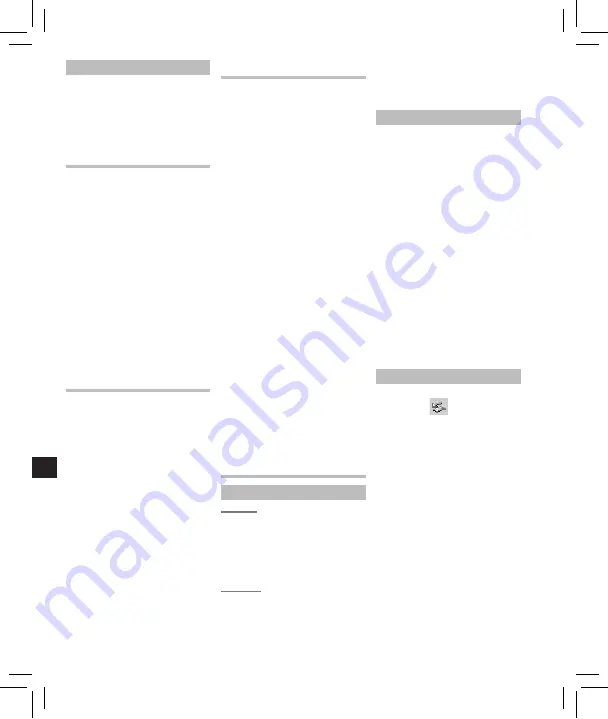
48
IT
Note relative alle cartelle
Il registratore dispone di cinque
cartelle, [
F
], [
G
], [
H
], [
I
] e [
W
]. Per
cambiare la selezione delle cartelle,
premere il tasto
FOLDER/INDEX/
SCENE
mentre il registratore è fermo.
Ogni cartella può contenere fino a
200 file.
Registrazione (Fig.
4
)
1
Premere il tasto
FOLDER/INDEX/
SCENE
per selezionare la cartella
desiderata.
2
Premere il tasto
REC
(
s
) par
prepararsi per la registrazione.
• Orientare il microfono nella
direzione della sorgente da
registrare.
• L’audio appena registrato verrà
memorizzato come ultimo file
nella cartella selezionata.
a
Indicatore della cartella
b
Modalità di registrazione
c
Tempo di registrazione trascorso
d
Tempo di registrazione rimanente
3
Premere il tasto
STOP
(
4
) per
arrestare la registrazione.
e
Durata del file
Riproduzione (Fig.
5
)
1
Premere il tasto
FOLDER/INDEX/
SCENE
per selezionare la cartella
desiderata.
2
Premere il tasto
9
o
0
per
selezionare il file da riprodurre.
3
Premere il tasto
`
OK/MENU
per
avviare la riproduzione.
a
Indicatore della cartella
b
Tempo di riproduzione trascorso
c
Durata del file
4
Premere il tasto
+
o
−
per regolare
un volume di ascolto adeguato.
• Il volume può essere regolato tra
[
00
] e [
30
].
5
Premere il tasto
STOP
(
4
) in
qualsiasi punto si voglia arrestare la
riproduzione.
• Il file in riproduzione viene messo
in arresto.
Cancellazione (Fig.
6
)
1
Selezionare la cartella che continue i
file che si desidera cancellare.
2
Con il registratore è in modalità di
arresto, premere il tasto
ERASE
.
3
Premere il tasto
+
o
−
per
selezionare [
Canc. Cartella
] o
[
Cancella file
].
4
Premere il tasto
`
OK/MENU
.
5
Premere il tasto
+
per selezionare
[
Avvia
].
6
Premere il tasto
`
OK/MENU
.
• Sul display appare [
Cancellazione!
]
e la cancellazione ha inizio.
• Dopo la cancellazione del file
appare [
Cancellato
]. I numeri
dei file vengono riattribuiti
automaticamente.
Note:
• I
fi le protetti e i fi le di sola lettura non
possono essere cancellati.
• Se non viene selezionata alcuna
azione entro 8 secondi, il registratore
torna alla modalità di arresto.
• Possono essere necessari più di 10
secondi per completare l’operazione.
Non rimuovere le batterie durante
questa operazione, in quanto i dati
potrebberodanneggiarsi. Inoltre,
sostituire le batterie con batterie
nuove per assicurarsi che non si
scarichino durante l’elaborazione.
• Non è possibile cancellare cartelle
tramite il registratore.
Utilizzo del registratore
sul PC
Requisiti minimi
Windows:
Sistema operativo:
Microsoft Windows XP/Vista/7
(Installazione standard)
PC compatibili:
Computer Windows forniti di più di
una porta USB libera
Macintosh:
Sistema operativo:
Mac OS X 10.4.11 - 10.6
(Installazione standard)
PC compatibili:
Computer della serie Apple
Macintosh forniti di più di una porta
USB libera
Connessione al PC (Fig.
7
)
1
Attivare il registratore.
2
Collegare il cavo di connessione USB
alla porta del PC.
3
Assicurarsi che il registratore sia
fermo, e poi collegare il cavo USB
alla porta di collegamento del
registratore.
Windows:
Collegando il registratore ad un
computer Windows e aprendo
[
Risorse del computer
], il registratore
sarà riconosciuto con il nome del drive
del nome del prodotto.
Macintosh:
Quando collegato, il registratore sarà
riconosciuto dal nome del drive sul
desktop.
• Se il cavo di connessione USB viene
collegato, sul registratore viene
visualizzato [
Collegato
].
Sconnessione dal PC
Windows:
1
Cliccare su [
] sulla barra delle
applicazioni che si trova nell’angolo
in basso a destra dello schermo.
Cliccare [
Rimozione sicura
Periferica di archiviazione di
massa USB
].
2
Quando appare la finestra Rimuovi
hardware fate clic su [
OK
].
3
Scollegare il registratore dal PC.
Macintosh:
1
Trascinare l’icona del drive del
registratore che compare sul desktop
nel cestino.
2
Scollegare il registratore dal PC.
Note:
• Anche se risultano soddisfatti i
requisiti del sistema operativo, non
sono supportati i sistemi operativi
installati come aggiornamento, i
sistemi multi-boot e i PC modifi cati
dagli utenti.
Summary of Contents for VN-850PC
Page 77: ...81 MEMO...
Page 78: ...82 MEMO...
Page 79: ...83 MEMO...
Page 80: ...84 MEMO...
Page 81: ...85 MEMO...
Page 82: ...86 MEMO...






























